来源:小编 更新:2024-12-30 02:08:42
用手机看
亲爱的手机控们,是不是又入手了一款全新的安卓手机,兴奋得手舞足蹈?但是,兴奋之余,是不是也遇到了一个让人头疼的问题——怎么把旧手机里的宝贝数据转移到新手机上呢?别急,今天就来给你详细讲解一下安卓系统转移数据的界面操作,让你轻松搞定数据搬家大作战!
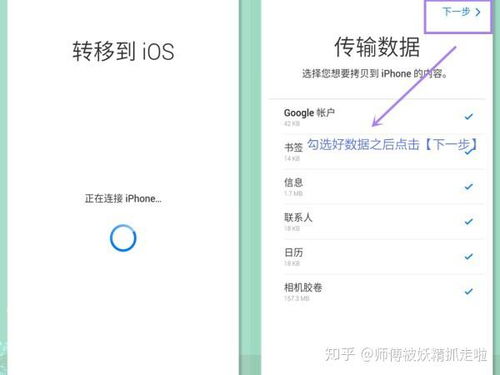
首先,咱们得说说最简单粗暴的方法——使用Google账号进行数据同步。这可是安卓系统的一大亮点哦!只要你在新手机上登录了你的Google账号,系统就会自动帮你同步联系人、照片、日历等数据。是不是觉得超级方便?
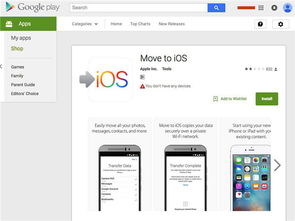
1. 打开新手机,进入“设置”。
2. 找到“账户”或“账户与同步”选项。
3. 点击“添加账户”,选择“Google”。
4. 输入你的Google账号和密码,然后点击“下一步”。
5. 系统会自动同步你的数据,耐心等待片刻即可。
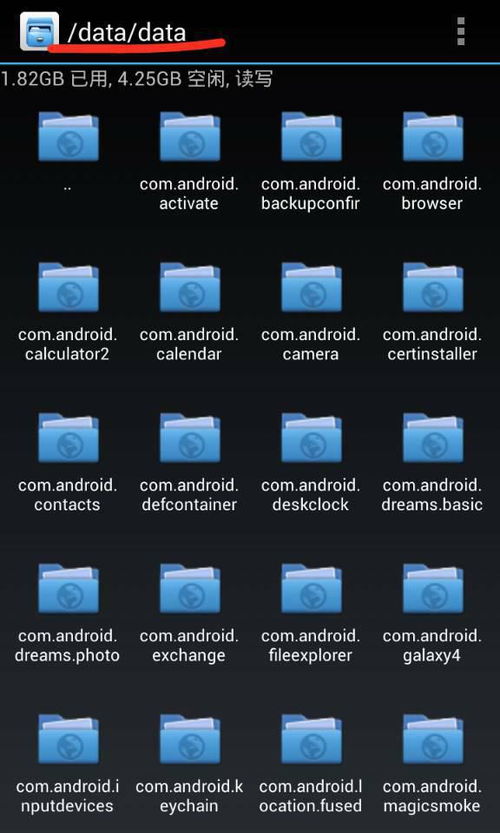
如果你只想备份特定的应用程序,那么手动备份是个不错的选择。这样你可以精准掌控哪些数据需要迁移,哪些可以暂时留在旧手机上。
1. 在旧手机上,进入“设置”。
2. 选择“应用程序”或“应用管理”。
3. 找到你想备份的应用程序,点击进入。
4. 在应用信息界面中,找到“存储”选项。
5. 选择“备份和重置”,然后点击“备份”。
6. 等待备份完成,你就可以在新手机上安装这个应用,并恢复你的数据了。
如果你希望更全面地备份和转移数据,那么第三方备份工具绝对是你的不二之选。市面上有很多优秀的备份工具,比如Helium、MyBackup等,它们可以备份应用程序、联系人、短信、通话记录、照片和音乐等各种数据。
1. 在旧手机上下载并安装你选择的备份工具。
2. 打开应用,按照提示进行设置。
3. 选择你想要备份的数据类型。
4. 点击“备份”按钮,等待备份完成。
5. 在新手机上安装同样的备份工具,并按照提示恢复数据。
现在很多手机厂商都推出了自带的数据迁移应用,比如OPPO的“手机搬家”、华为的“手机克隆”等。这些应用可以一键帮你迁移数据,非常方便。
1. 在新手机上,向左滑动主界面,进入负一屏。
2. 在搜索栏输入“手机搬家”。
3. 点击“手机搬家”应用,选择“这是新手机”。
4. 下载并安装“手机搬家”应用到旧手机。
5. 打开旧手机上的“手机搬家”,选择“这是旧手机”。
6. 扫描新手机上显示的二维码,选择需要迁移的数据。
7. 点击“开始迁移”,等待数据迁移完成。
1. 在进行数据迁移之前,请确保新手机和旧手机都有足够的空间,否则可能会出现数据无法迁移的情况。
2. 如果你在使用第三方备份工具时遇到问题,可以尝试联系客服寻求帮助。
3. 在迁移数据的过程中,请确保网络连接稳定,以免数据丢失。
现在,你掌握了这么多安卓系统转移数据的界面操作,是不是觉得数据搬家不再是难题了呢?快来试试吧,让你的新手机焕发新的活力!